Biblioteki wykonawcze Microsoft C i C++ są wymagane przez aplikacje zbudowane przy użyciu narzędzi Microsoft C i C++. Biblioteki te są czasami zawarte w pakiecie instalacyjnym aplikacji, ale innym razem muszą być ręcznie zainstalowane przez użytkownika przed zainstalowaniem aplikacji.
Microsoft Visual C++ 2015 Redistributable to biblioteka DLL (biblioteka łączy dynamicznych) wymagana przez aplikacje systemu Windows opracowane w środowisku programistycznym Microsoft Visual Studio. Jeśli aplikacja wymaga uruchomienia bibliotek wykonawczych, a pakiet Visual C++ Redistributable nie jest zainstalowany w systemie, wystąpi jeden z następujących błędów:
- Następujące komponenty są wymagane do uruchomienia tego programu: Microsoft Visual C++ 2015 Runtime
- Wykonanie kodu nie może być kontynuowane, ponieważ nie znaleziono pliku VCRUNTIME140_1.dll
- Program nie może się uruchomić, ponieważ na komputerze brakuje pliku VCRUNTIME140.dll
Jeśli widzisz jeden z powyższych błędów i zastanawiasz się, jak go naprawić, czytaj dalej. W tym przewodniku znajdziesz instrukcje krok po kroku, jak pobrać i zainstalować Microsoft Visual C++ 2015 Runtime.
Jak zainstalować pakiety redystrybucyjne Microsoft Visual C++.
Krok 1. Zainstaluj wszystkie dostępne aktualizacje systemu Windows 10.
Zaleca się sprawdź i zainstaluj wszystkie aktualizacje systemu Windows przed zainstalowaniem pakietu redystrybucyjnego Microsoft Visual C++ 2015. Aby to zrobić:
1. Iść do Początek  > Ustawienia > Aktualizacja i bezpieczeństwo.
> Ustawienia > Aktualizacja i bezpieczeństwo.
2. Kliknij Sprawdź aktualizacje.

3. Pozwól systemowi Windows pobrać i zainstalować wszelkie dostępne aktualizacje.
Krok 2. Zainstaluj biblioteki Microsoft Visual C++ 2015 Runtime.
Aby zainstalować biblioteki wykonawcze Visual C++, przejdź do pobrania odpowiedniego Pakiet redystrybucyjny Microsoft Visual C++ 2015, w zależności od architektury systemu Windows {32bit (x86) lub 64bit (x64)}.
1. W Eksploratorze, kliknij prawym przyciskiem myszy na Ten komputer (lub w ikonie "Komputer" jeśli posiadasz Windows 7) i wybierz Nieruchomości, lub…
- wciśnij Okna
 + r klucze do załadowania Uruchomić Okno dialogowe.
+ r klucze do załadowania Uruchomić Okno dialogowe. - Wpisz następujące polecenie i naciśnij Wchodzić aby otworzyć Właściwości systemu.
- wciśnij Okna
- kontrola / nazwa Microsoft. System
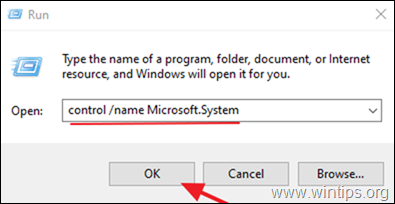
2. Sprawdź Rodzaj systemu jak pokazano na zrzucie ekranu, aby dowiedzieć się, czy masz 64-bitowy czy 32-bitowy system operacyjny
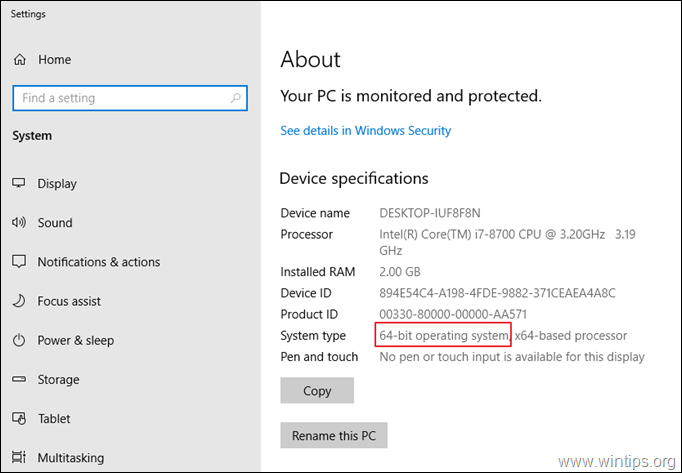
3. Teraz otwórz przeglądarkę i przejdź do Pakiet redystrybucyjny Microsoft Visual C++ 2015 strona pobierania.
4. Zgodnie z językiem systemu Windows, wybierz odpowiedni język z menu rozwijanego, a następnie kliknij Ściągnij przycisk.
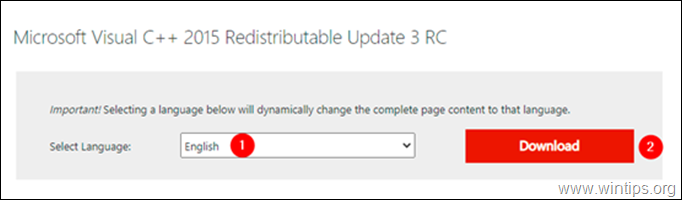
5. Na następnej stronie zobaczysz dwie opcje pobierania. Musisz wybrać plik, który jest odpowiedni dla Twojego urządzenia.
- Jeśli Twoje urządzenie ma 64-bitowy system operacyjny, a następnie sprawdź nazwę pliku kończącą się na x64.exe.
- Jeśli Twoje urządzenie ma 32-bitowy system operacyjny, a następnie sprawdź nazwę pliku kończącą się na x86.exe.
5a. Kliknij na Następny przycisk.
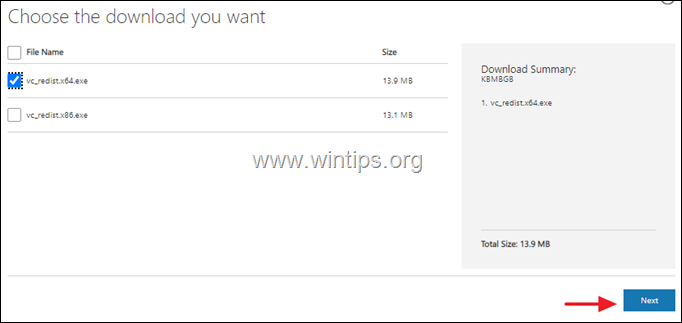
6. Plik musi teraz rozpocząć pobieranie.
7.Podwójne kliknięcie na pobranym pliku exe "vc_redistxXX.exe".
8. W oknie „Otwórz plik — ostrzeżenie o zabezpieczeniach” kliknij Uruchomić przycisk.
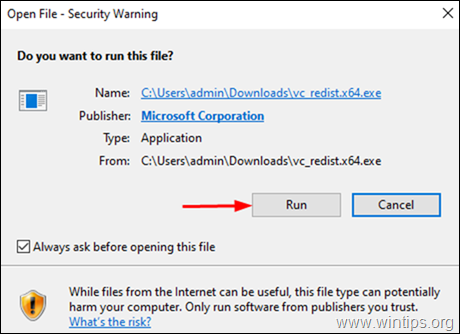
9. Kliknij na pole wyboru obok „Zgadzam się z warunkami licencji” i kliknij zainstalować w następnym oknie.
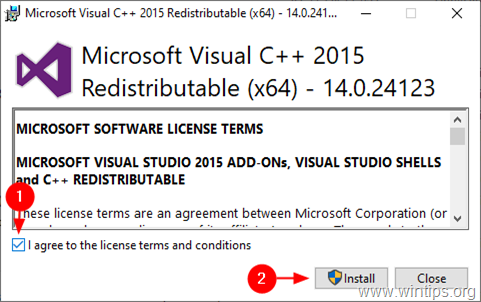
10. Poczekaj na zakończenie instalacji.* Po zakończeniu na ekranie pojawi się komunikat „Instalacja zakończona pomyślnie”. Kliknij Blisko i jesteś skończony.

* Notatka: Jeśli pakiet redystrybucyjny Microsoft Visual C++ 2015 jest już zainstalowany w systemie, zobaczysz wyskakujące okienko z prośbą o odinstalowanie lub naprawę. W takim przypadku kliknij Przycisk naprawy aby go ponownie zainstalować.
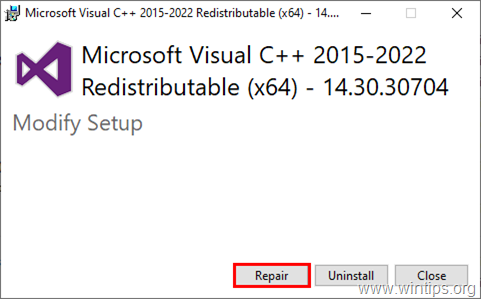
Otóż to! Daj mi znać, czy ten przewodnik Ci pomógł, zostawiając komentarz na temat swojego doświadczenia. Polub i udostępnij ten przewodnik, aby pomóc innym.